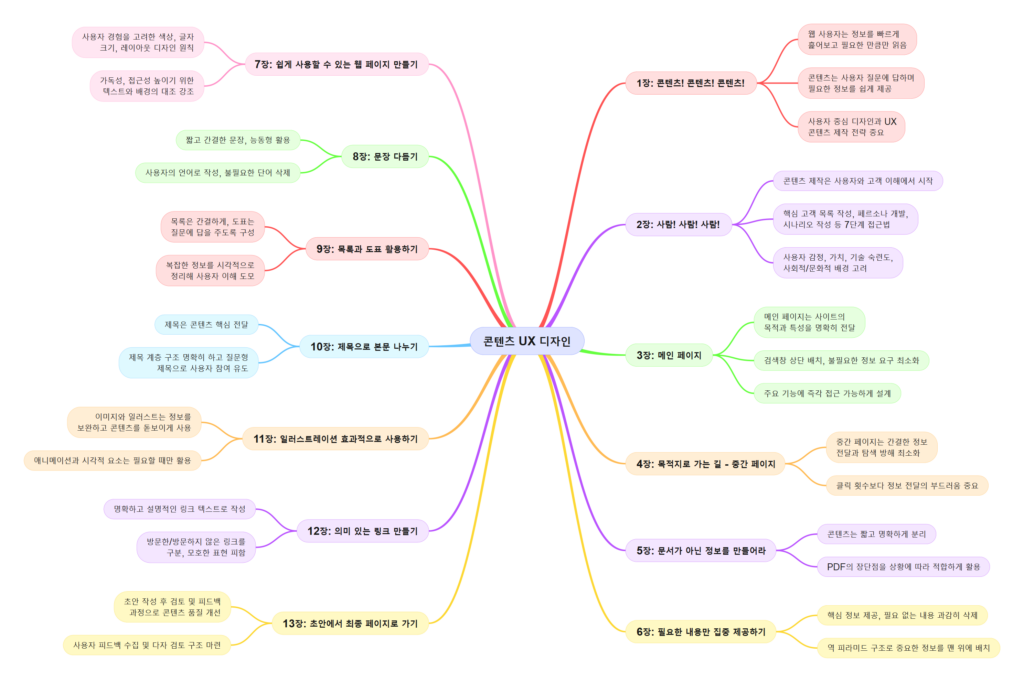UX Writing for Navigation Bars: Crafting Clear and Intuitive Labels
Navigation bars are the backbone of user navigation on digital platforms, and their effectiveness largely depends on the clarity and intuitiveness of the labels used. From the UX writing perspective, selecting the right words ensures users can quickly and accurately understand and interact with the platform. This article dives deep into crafting clear, user-centric terms for navigation bars in English, covering principles, best practices, and actionable examples.
1. The Role of UX Writing in Navigation Bars
UX writing transforms the navigation bar from a simple interface element into a powerful guide that aligns with user intent.
Key Responsibilities of UX Writing
- Enhancing Clarity: Ensuring labels are concise and self-explanatory.
- Reducing Cognitive Load: Simplifying decision-making with intuitive terms.
- Promoting Consistency: Using standardized terminology across the platform.
Example
Instead of “Product Options” or “Select Items,” a simpler term like “Shop” immediately communicates the function without ambiguity.
2. Principles of Effective UX Writing for Navigation Bars
To craft effective navigation bar labels, UX writers must adhere to the following principles:
A. Keep It Short and Actionable
Labels should be as concise as possible while remaining descriptive. Users prefer terms that quickly communicate the purpose.
Good Examples:
- “Home” instead of “Back to Homepage.”
- “Cart” instead of “Your Shopping Cart.”
Why It Works:
Short labels are easier to scan, particularly on mobile devices.
B. Use Familiar Language
Avoid jargon or technical terms that may confuse users. Stick to terms that are universally understood or align with user expectations.
Good Examples:
- “Login” instead of “User Authentication.”
- “Contact” instead of “Reach Out to Us.”
Why It Works:
Familiar terms reduce hesitation and increase trust.
C. Prioritize User Intent
Align labels with the actions users are likely to take. Focus on purpose rather than formality.
Good Examples:
- “Browse Products” instead of “Catalog.”
- “Track Order” instead of “Order History.”
Why It Works:
Action-oriented labels guide users effectively.
D. Maintain Consistency
Ensure uniformity in language and style across the navigation bar and the platform.
Good Examples:
- Use “My Profile” consistently instead of alternating between “Account” and “Profile.”
Why It Works:
Consistency reinforces user confidence and reduces confusion.
E. Localize Thoughtfully
If your platform caters to an international audience, ensure the labels are easily translatable without losing their meaning.
Good Examples:
- Avoid idiomatic expressions like “Get Started” that may not translate well.
Why It Works:
Localization ensures clarity across cultures.
3. Common Categories and Their Optimal Labels
A. Home and General Navigation
- Optimal Labels: Home, Dashboard, Explore.
- Examples:
- “Home” for general audiences.
- “Dashboard” for professional or account-specific platforms.
B. User Actions
- Optimal Labels: Login, Sign Up, Contact.
- Examples:
- “Sign Up” for new users.
- “Contact” for customer service.
C. E-commerce Platforms
- Optimal Labels: Shop, Cart, Wishlist, Checkout.
- Examples:
- “Shop” to browse items.
- “Checkout” to finalize purchases.
D. Social Media Platforms
- Optimal Labels: Feed, Profile, Messages, Notifications.
- Examples:
- “Feed” for content streams.
- “Messages” for private conversations.
E. Support and Information
- Optimal Labels: Help, FAQ, Support.
- Examples:
- “Help” for immediate assistance.
- “FAQ” for commonly asked questions.
4. Testing and Refining Navigation Bar Labels
UX writing is an iterative process. Testing ensures that navigation bar labels resonate with users.
A. Conduct Usability Testing
- Use A/B testing to compare different labels.
- Gather feedback on comprehension and ease of use.
B. Analyze User Behavior
- Use heatmaps and click-tracking tools to measure engagement.
- Identify underused navigation items for potential refinement.
C. Iterate Based on Insights
- Adjust labels that cause confusion or low engagement.
- Ensure changes are communicated across teams for consistency.
5. Real-World Examples of Excellent UX Writing for Navigation Bars
A. Airbnb
- Labels: “Explore,” “Wishlists,” “Trips,” “Log In.”
- Why It Works: Action-oriented and user-focused.
B. Amazon
- Labels: “Home,” “Shop by Category,” “Orders,” “Cart.”
- Why It Works: Clear and hierarchical structure aligns with user needs.
C. LinkedIn
- Labels: “Home,” “My Network,” “Jobs,” “Messages.”
- Why It Works: Contextual labels for professional networking.
6. Avoiding Common Pitfalls
A. Overloading with Options
- Issue: Too many options overwhelm users.
- Solution: Group items into dropdowns or secondary menus.
B. Using Ambiguous Terms
- Issue: Labels like “Stuff” or “Options” confuse users.
- Solution: Use precise terms like “Documents” or “Settings.”
C. Ignoring Accessibility
- Issue: Non-descriptive labels hinder screen reader users.
- Solution: Include ARIA labels and use semantic HTML.
Conclusion
Crafting clear and intuitive navigation bar labels requires a deep understanding of user needs and a commitment to simplicity and consistency. By adhering to UX writing best practices, you can create navigation systems that enhance usability, drive engagement, and improve overall user satisfaction. Effective labels not only guide users but also reflect the platform’s brand and purpose.